
Imprimer un document ou une enveloppe dans Pages sur Mac
Vous pouvez imprimer un document Pages depuis n’importe quelle imprimante configurée sur votre Mac. Pour découvrir comment configurer une imprimante, consultez la rubrique Ajouter une imprimante sur Mac.
Imprimer un document
Accédez à l’app Pages
 sur votre Mac.
sur votre Mac.Ouvrez le document à imprimer, puis choisissez Fichier > Imprimer (le menu Fichier se trouve en haut de l’écran).
Cliquez sur le menu local Imprimante, puis choisissez une imprimante.
Si aucune imprimante n’apparaît dans le menu, cliquez sur le menu local Imprimante, cliquez sur « Ajouter une imprimante », puis choisissez une imprimante disponible.
Définissez les options d’impression :
Copies : Saisissez le nombre de copies que vous voulez imprimer.
Imprimer une plage ou une sélection : Sous Pages, sélectionnez Intervalle, puis saisissez les numéros des première et dernière pages de l’intervalle. Vous pouvez également sélectionner Sélection, puis choisir les pages que vous voulez imprimer en cochant ou en décochant les pages dans la barre latérale d’impression.
Imprimer les commentaires, les annotations ou les arrière-plans des pages : Cochez la case correspondant aux commentaires, aux annotations intelligentes ou aux arrière-plans des pages.
Afficher plus d’options d’impression : Cliquez sur « Mise en page » ou sur « Gestion du papier » pour obtenir des options supplémentaires.
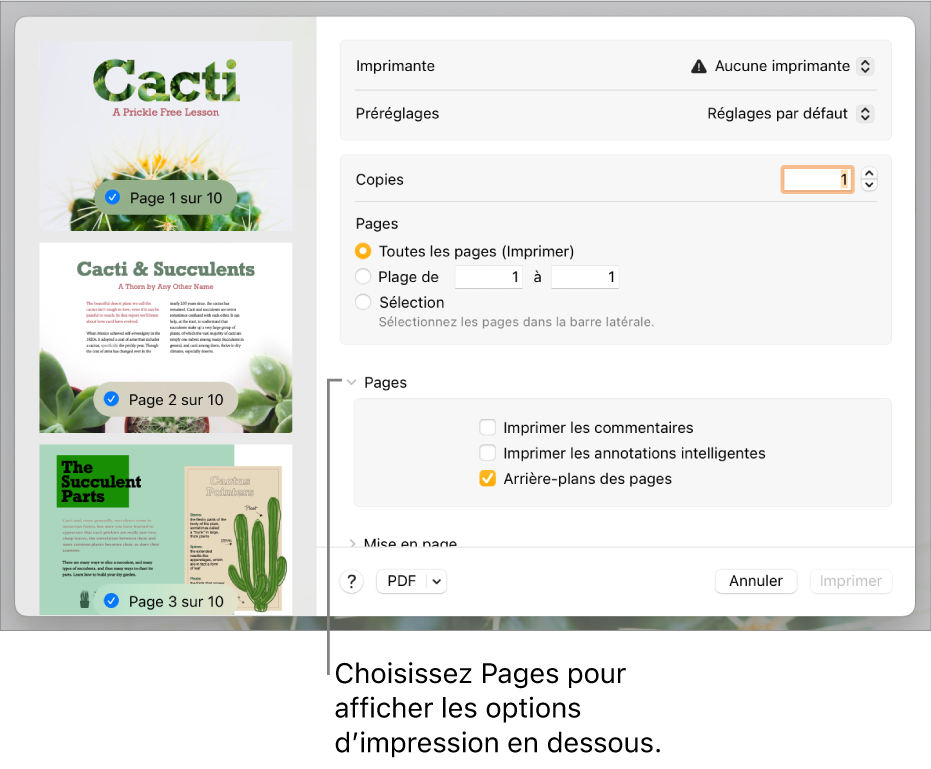
Cliquez sur Imprimer.
Pour en savoir plus sur l’impression sur votre Mac, cliquez sur le bouton en forme de point d’interrogation situé au bas de la fenêtre d’impression. La plupart des fonctions d’impression sont gérées par le système d’exploitation de votre Mac et les fonctions intégrées à votre imprimante.
Si vous n’arrivez pas à imprimer vos documents ou si les couleurs ne sont pas bonnes, consultez la documentation fournie avec votre imprimante.
Imprimer une enveloppe
Vous pouvez imprimer des enveloppes à partir de Pages, comme décrit ci-dessous, ou à partir de l’app Contacts de votre Mac (consultez l’aide Contacts pour en savoir plus).
Accédez à l’app Pages
 sur votre Mac.
sur votre Mac.Choisissez Fichier > Nouveau (le menu Fichier se trouve en haut de l’écran).
Cliquez sur Papeterie sur la gauche de la liste de modèles.
Faites défiler la page pour afficher la section Enveloppes, puis cliquez deux fois sur un modèle d’enveloppe.
Dans la barre latérale Document
 , cliquez sur l’onglet Document.
, cliquez sur l’onglet Document.Cliquez sur le deuxième menu local de la section Imprimante et taille de papier, puis choisissez une taille d’enveloppe.
Si la taille nécessaire ne s’affiche pas, vous pouvez définir une taille personnalisée. Choisissez Fichier > Format d’impression (dans le menu Fichier en haut de l’écran), cliquez sur le menu local Taille du papier, puis choisissez Gérer les tailles personnalisées.
Dans le modèle d’enveloppe, cliquez sur le texte de paramètre fictif d’adresse de destinataire, puis saisissez l’adresse de votre choix.
Vous pouvez ajouter ou supprimer des lignes selon vos besoins.
Cliquez deux fois sur le texte de l’adresse de retour, puis saisissez votre adresse.
L’adresse de retour est située dans une zone de texte. Faites glisser les poignées de sélection si vous voulez la redimensionner.
Choisissez Fichier > Imprimer.
Cliquez sur le menu local Imprimante, choisissez une imprimante, puis cliquez sur Imprimer.
Vous pouvez créer des enveloppes personnalisées avec votre adresse de retour, puis enregistrez l’enveloppe en tant que modèle personnalisé. Ce modèle d’enveloppe apparaît dans la section Mes modèles de la liste de modèles si vous l’enregistrez à cet emplacement.
Définir une imprimante par défaut et une taille de la page
Vous pouvez définir une imprimante par défaut pour le document. Si l’imprimante n’est pas disponible lors de l’impression, l’imprimante par défaut définie dans l’app Réglages Système de votre ordinateur est utilisée.
Accédez à l’app Pages
 sur votre Mac.
sur votre Mac.Ouvrez un document, puis cliquez sur l’onglet Document dans la
 barre latérale Document.
barre latérale Document.Cliquez sur le menu local Imprimante, puis choisissez une imprimante.
Cliquez sur le menu local Format du papier, puis choisissez un format.
Si la taille nécessaire ne s’affiche pas, vous pouvez définir une taille personnalisée. Choisissez Fichier > Format d’impression (dans le menu Fichier en haut de l’écran), cliquez sur le menu local Taille du papier, puis choisissez Gérer les tailles personnalisées.
Cliquez sur une orientation de la page (portrait ou paysage).
Pour en savoir plus sur les tailles de papier personnalisées, consultez la rubrique Définir une taille de papier personnalisée.